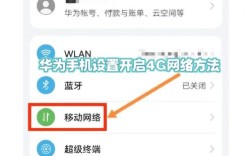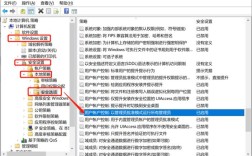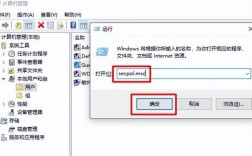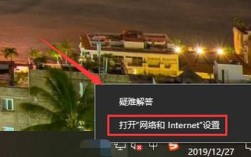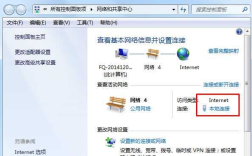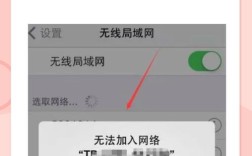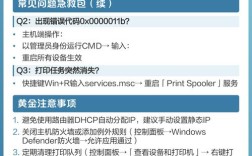第一步:基础检查(排除最简单的物理问题)
在深入复杂的软件设置之前,请务必检查这些:
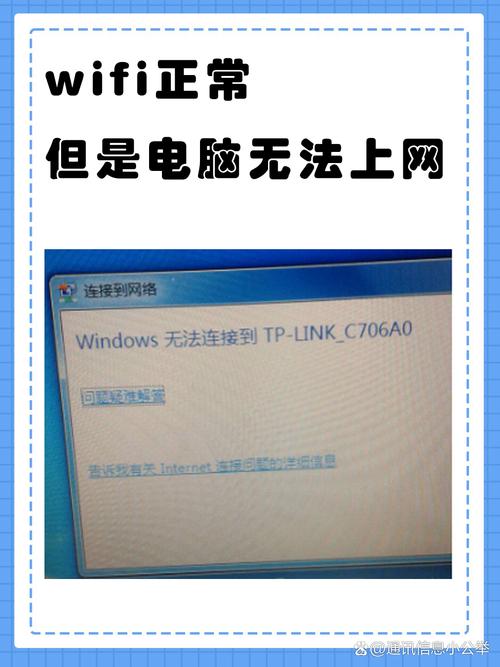
-
重启你的电脑和路由器/光猫:
- 这是最经典也最有效的第一步,关闭电脑,拔掉电源线。
- 关闭你的路由器或光猫,拔掉电源线。
- 等待1-2分钟,然后先重新插上路由器/光猫的电源,等待它完全启动(通常所有指示灯稳定)。
- 再重新插上电脑的电源,启动电脑,很多时候,问题就这样解决了。
-
检查物理连接:
- 网线用户:检查网线两端是否都牢固地插在电脑的网口和路由器/光猫的LAN口上,可以尝试拔下来再重新插紧,如果有多根网线,可以换一根试试。
- Wi-Fi用户:确保电脑的Wi-Fi开关是开启状态,很多笔记本电脑有物理的飞行模式开关或键盘快捷键(通常是
Fn + F?键,图标像无线信号或飞机),尝试按一下快捷键切换。
-
更换网络端口:
- 如果你的路由器有多个LAN口,尝试将网线换一个端口。
- 如果你的电脑有多个网口(例如台式机主板后面有两个网口),尝试换一个口。
第二步:进入设备管理器(核心排查步骤)
如果基础检查无效,我们需要深入系统内部查看硬件状态。
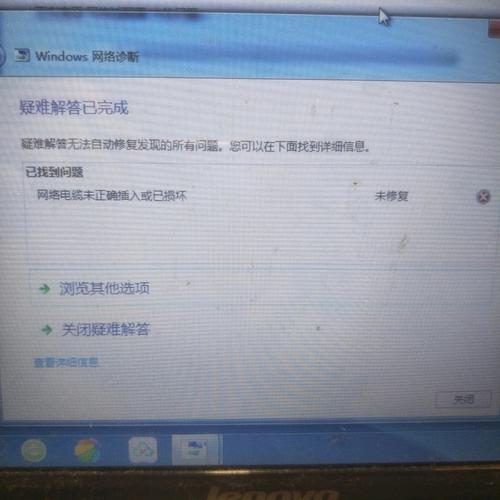
-
打开设备管理器:
- 在任务栏的搜索框中输入“设备管理器”,然后打开它。
- 或者右键点击“开始”按钮,选择“设备管理器”。
-
查看网络适配器:
- 在设备管理器列表中,找到并展开“网络适配器”这一项。
-
分析你的情况:
-
情况A:列表为空或只有“未知设备”
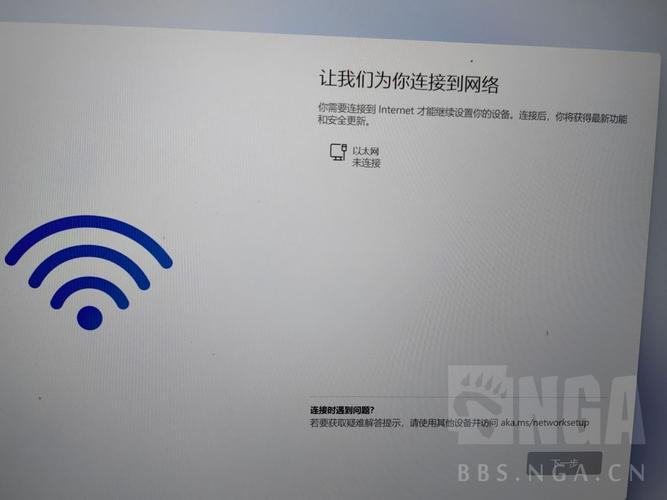 (图片来源网络,侵删)
(图片来源网络,侵删)- 网络适配器”下面什么都没有,或者只有一个黄色的问号/感叹号的“未知设备”,这说明Windows根本没有识别到你的网卡硬件,这通常是硬件松动或损坏的迹象。
- 解决方案:
- 台式机用户:关闭电脑,断电,打开机箱,检查网卡是否牢固地插在主板的PCIe插槽上,可以拔下来,用橡皮擦擦一下金手指部分,再重新插紧。
- 笔记本用户:这种情况比较棘手,可能是网卡松动了或损坏了,建议送修。
-
情况B:列表中有你的网卡,但有一个黄色的感叹号 ⚠️
-
这表示Windows找到了硬件,但无法正常加载它的驱动程序,这是最常见的情况之一。
-
解决方案:
- 右键点击带有感叹号的网卡,选择“更新驱动程序”。
- 选择“自动搜索驱动程序”,Windows会尝试从网络下载并安装合适的驱动,如果此时你连不上网,这个方法大概率会失败。
- 如果自动搜索失败,你需要手动安装驱动(见第三步)。
-
-
情况C:列表中有你的网卡,但它被灰色的向下箭头 ⬇️ 禁用了
-
这表示网卡被手动禁用了。
-
解决方案:
- 右键点击被禁用的网卡。
- 选择“启用设备”。
- 稍等片刻,网络应该就能恢复了。
-
-
第三步:手动安装或重新安装驱动程序(最有效的解决方案)
当设备管理器中的驱动有问题时,手动安装是最佳选择。
-
找到正确的驱动程序:
- 关键:你需要知道你电脑的精确型号和网卡的型号。
- 如何查找:
- 品牌机:去你的电脑品牌官网(如联想、戴尔、惠普、华硕等),进入“支持与下载”页面,输入你的电脑具体型号(通常在机身底部或电池仓有标签),然后选择你的操作系统版本。
- 组装机/主板:去你主板品牌的官网(如华硕、微星、技嘉等),同样在“支持与下载”页面,输入你的主板具体型号,下载网卡驱动。
- 笔记本电脑:同品牌机,去官网下载。
- 在另一台电脑上操作:因为你当前无法上网,所以你需要在另一台可以上网的电脑上完成下载。
-
下载驱动程序:
在官网上找到“网络”或“LAN”或“Wireless”(无线)相关的驱动程序,下载到U盘里。
-
安装驱动程序:
- 将U盘插入你出问题的电脑。
- 打开设备管理器,找到你的网卡(可能带有感叹号)。
- 右键点击它,选择“更新驱动程序” -> “浏览我的电脑以查找驱动程序”。
- 选择“让我从计算机上的可用驱动程序列表中选择”。
- 点击“从磁盘安装...”,然后浏览到你U盘里的驱动文件夹(通常是
.inf文件所在的文件夹),点击确定。 - 从列表中选择你的网卡型号,然后按照提示完成安装。
- 或者更简单的方法:直接下载好驱动的安装程序(
.exe文件),双击运行它,它会自动帮你安装好。
第四步:使用Windows网络重置(终极软件方案)
如果驱动看起来没问题,但就是连不上网,可以尝试这个方法,它会删除并重新安装所有网络适配器,并将所有网络设置恢复为默认值。
- 打开“设置” > “网络和 Internet”。
- 在最下方找到“高级网络设置”。
- 点击“网络重置”。
- 点击“立即重置”,然后确认。
- 你的电脑会自动重启,重启后,Windows会尝试重新安装网络驱动并配置网络。
注意:执行此操作后,你之前保存的Wi-Fi密码等所有网络设置都会丢失,需要重新连接。
第五步:硬件故障排查(最后的手段)
如果以上所有方法都失败了,那么很可能是硬件本身出了问题。
-
使用PE系统/系统安装盘检测:
- 制作一个Windows安装U盘或一个PE(Windows预安装环境)启动盘。
- 从U盘启动电脑,进入PE系统或安装程序的“修复电脑”选项。
- 在PE系统里,打开设备管理器或网络连接工具,看看是否能检测到网卡。
- 如果在PE系统下可以识别网卡,说明你的Windows系统损坏严重,可以考虑重装系统。
- 如果在PE系统下也无法识别网卡,那100%是硬件问题。
-
硬件故障结论:
- 笔记本电脑:网卡通常焊接在主板上,维修成本高,一般建议直接送修或考虑使用一个USB to Ethernet(USB转网线)或USB无线网卡作为临时或永久的解决方案。
- 台式机:如果独立网卡坏了,可以很便宜地买一个新的PCIe网卡换上,如果主板集成的网卡坏了,也可以同样购买一个独立网卡插上使用。
总结一下排查思路:
- 重启 -> 检查物理连接和开关。
- 打开设备管理器,查看“网络适配器”的状态:
- 没找到? -> 硬件松动/损坏。
- 有感叹号? -> 驱动问题,去官网手动安装驱动。
- 被禁用? -> 右键启用。
- 驱动没问题但依然不行? -> 尝试网络重置。
- 所有软件方法都无效? -> 硬件故障,考虑送修或使用USB网卡。
希望这个详细的指南能帮助你解决问题!